
Vad du ska veta
- Leta reda på säkerhetsinställningarna i routerns administratörskonsol. Ändra krypteringen till WPA2-PSK eller WPA3-SAE. Ställ in ett starkt lösenord.
- Kontrollera de aktuella krypteringsinställningarna: Gå till enhetens nätverksinställningar och leta efter hänglås ikonen bredvid namnet på nätverket.
Kryptering är ett viktigt steg för att säkra ditt Wi-Fi-nätverk. Din router kan stödja flera trådlösa krypteringsmetoder, men om den använder en föråldrad metod behöver angripare inte veta ditt lösenord för att komma åt ditt system. Lär dig hur du aktiverar kryptering och hur du kontrollerar ditt systems krypteringsläge.
Så här aktiverar du kryptering på din router
Med lite peka runt borde du inte ha några problem att hitta krypteringsinställningarna för din router. Dessa steg är allmänna riktlinjer. Varje router är lite annorlunda, så du måste anpassa anvisningarna för att passa din specifika router.
-
Logga in på routerns administratörskonsol. Detta görs genom att komma åt routerns IP-adress som en URL, t.ex. http://192.168.1.1 eller http://10.0.0.1. Du uppmanas sedan att ange routerns användarnamn och lösenord. Om du inte känner till den här informationen kan du söka efter routerns tillverkares webbplats för hjälp eller återställa din router för att återställa fabriksinställningarna.
-
Leta reda på de trådlösa säkerhetsinställningarna. Din router kanske kallar det här avsnittet trådlös säkerhet, Trådlöst nätverkeller något liknande. I det här exemplet finns inställningarna Grundläggande installation > Trådlös > säkerhet.
-
Ändra krypteringsalternativet till WPA2-PSK eller WPA3-SAE, om tillgänglig. Du kan se en Enterprise-inställning. Företagsversionen är avsedd för företagsmiljöer och kräver en komplex installationsprocess. Om WPA2 (eller den nyare WPA3-standarden) inte är ett alternativ kan du behöva uppgradera routerns firmware eller köpa en ny trådlös router.
-
Skapa ett starkt lösenord. (Här är några exempel på starka lösenord.) Det här är vad användare anger när de behöver komma in i ditt Wi-Fi-nätverk, så det borde inte vara lätt att gissa eller lätt att komma ihåg. Överväg att lagra det komplexa lösenordet i en lösenordshanterare så att du alltid har enkel åtkomst till det.
-
Välj Spara eller Tillämpa för att skicka ändringarna. Routern kan behöva starta om för att inställningarna ska träda i kraft.
-
Anslut dina trådlösa enheter igen genom att välja rätt nätverksnamn och ange det nya lösenordet på varje enhets sida för Wi-Fi-inställningar.
Du bör regelbundet kontrollera din routertillverkares webbplats för firmwareuppdateringar som de kan släppa för att åtgärda säkerhetsproblem som är kopplade till din router. Den uppdaterade firmware kan också innehålla nya säkerhetsfunktioner.
Hur man kontrollerar om din router använder kryptering
Du kan använda din telefon eller surfplatta för att se om ett trådlöst nätverk använder kryptering. Allt du behöver veta är namnet på nätverket.
-
Öppna enhetens inställningar. Det finns vanligtvis en inställningar app på enheten som du kan trycka på.
-
Leta reda på nätverket genom att gå till Nätverk & Internet > Wi-Fi på Android eller Wi-Fi på iOS.
-
Ser du en hänglås ikonen bredvid nätverket? Om så är fallet använder den åtminstone den grundläggande formen av kryptering, möjligen den starkaste typen.
-
Men även om grundläggande säkerhet är aktiverad kan den använda en föråldrad form av kryptering. Se om anslutningen visar krypteringstypen. Du kan se WEP, WPA eller WPA2 eller WPA3.
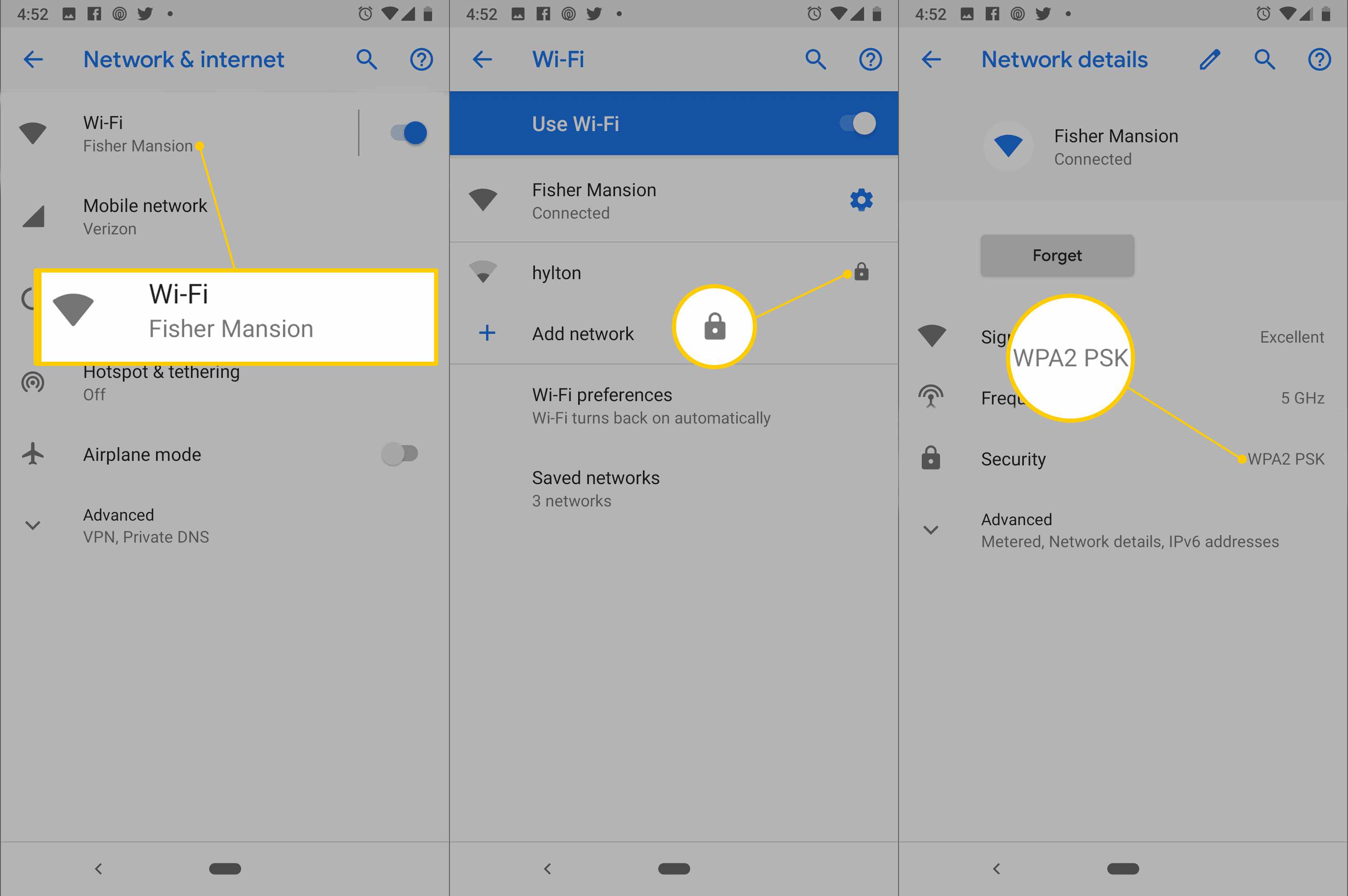
Varför du behöver kryptering och varför WEP är svagt
Om ditt trådlösa nätverk är öppet utan kryptering aktiverad, bjuder du in grannar och andra friladdare att stjäla den bandbredd som du betalar bra pengar för. Så om du upplever låga internethastigheter kan en massa människor använda ditt trådlösa nätverk. Det fanns en tid då WEP var standarden för att säkra trådlösa nätverk, men det blev så småningom knäckt och går nu lätt förbi av nybörjare med hackningsverktyg som finns tillgängliga på internet. Efter WEP kom WPA. WPA hade också brister och ersattes av WPA2, vilket inte är perfekt men för närvarande är det bästa tillgängliga erbjudandet för att skydda hembaserade trådlösa nätverk. Nästa kom WPA3. Om du konfigurerade din Wi-Fi-router för flera år sedan kan du använda ett av de gamla, hackbara krypteringsscheman som WEP och bör överväga att byta till WPA3.